
Передача данных с iPhone на Vivo: 4 быстрых метода, которым вы можете следовать

У вас сегодня новый Vivo iQOO Z10 или X200? Решили больше не пользоваться своим старым iPhone? Перед вами может стоять одна неприятная задача: как заставить iPhone передавать данные Vivo. Не беспокойся. Хотя они работают под управлением разных операционных систем, всегда есть эффективные способы передачи данных с iPhone на Vivo. Не верите? Просто изучите четыре эффективных решения шаг за шагом.
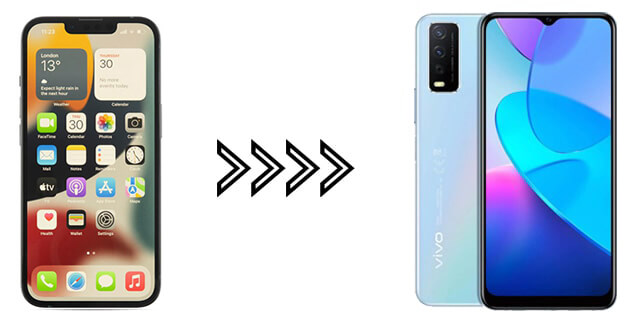
Если вы хотите найти способ передачи данных с iPhone на Vivo одним щелчком мыши, вы не можете пропустить Coolmuster Mobile Transfer . Это приложение для передачи данных с iPhone на Vivo поддерживает практически все модели iPhone и Android , такие как iPhone 16, Vivo V50/V40/V30/X200 Ultra/X200/Y300 GT/Y19, Samsung S25 и другие бренды Android .
Чтобы узнать больше о функциях приложения, вы можете проверить информацию ниже.
Что может сделать для вас Coolmuster Mobile Transfer ?
Как перенести данные с iPhone на Vivo V30 Pro в один клик?
01 Загрузите приложение на свой компьютер и запустите его.
02 Подключите два телефона к ПК с помощью подходящих USB-кабелей. Чтобы приложение распознавало два устройства, вы можете следовать инструкциям этой программы. Убедитесь, что iPhone находится в положении «Исходное устройство». Если нет, нажмите кнопку «Перевернуть», чтобы изменить их положение. После успешного подключения вы увидите надпись «Подключено» под изображением устройства.

03 Отметьте типы данных, которые вы хотите перенести, и нажмите кнопку «Начать копирование» ниже, чтобы начать передачу файлов с iPhone на Vivo. Процесс длится несколько минут. Пожалуйста, оставьте оба устройства подключенными до завершения процесса передачи.

Видеогид
EasyShare — это официальный метод Vivo для передачи данных с iPhone на Vivo. Это приложение бесплатное и удобное в использовании. Чтобы завершить передачу данных с iPhone на Vivo, вам необходимо сначала установить приложение на оба устройства, а затем выполнить простые шаги, описанные ниже, чтобы перенести файлы на новый телефон Vivo.
Вот как:
Шаг 1. Установите EasyShare из App Store на свой iPhone, откройте его и выберите «Замена». Затем выберите «Старый телефон».
Шаг 2. Запустите EasyShare на своем телефоне Vivo и нажмите «Заменить» в правом нижнем углу.
Шаг 3. Затем нажмите «Новый телефон» и выберите свой старый телефон в качестве устройства iOS . После этого на вашем iPhone будет сгенерирован QR-код. Просто используйте телефон Vivo для сканирования QR-кода, чтобы установить соединение между двумя устройствами.
Шаг 4. После успешного подключения вы можете начать передачу файлов. Выберите типы данных, которые вы хотите передать, на экране вашего iPhone и нажмите кнопку «НАЧАТЬ ПЕРЕКЛЮЧЕНИЕ УСТРОЙСТВА» ниже. Когда процесс передачи завершится, нажмите «Готово» и выйдите из приложения.

На всех устройствах Android предустановлен сервис Google. Если у вас есть учетная запись Google, связанная с вашим устройством Vivo, вы можете перенести данные с iPhone на Vivo через учетную запись Google. Если у вас его нет, вы можете создать учетную запись Google бесплатно. Затем перенесите файлы iPhone в Vivo, следуя инструкциям ниже.
Шаг 1. На вашем iPhone перейдите в «Настройки» > «Почта» > «Добавить учетную запись» > «Google» и войдите в свою учетную запись Google.

Шаг 2. Включите синхронизацию контактов, календаря и других соответствующих данных.
Шаг 3. На телефоне Vivo войдите в ту же учетную запись Google и включите синхронизацию.
Если вы переносите мультимедийные файлы, такие как фотографии, видео и музыку, с iPhone на Vivo, SHAREit — отличный выбор. Это бесплатное приложение поддерживает быструю беспроводную передачу файлов между устройствами и идеально подходит для обмена большими медиафайлами. ( Чтобы узнать больше, прочитайте этот обзор SHAREit . )
Как перенести данные с iPhone на Vivo с помощью SHAREit?
Шаг 1. Установите SHAREit на свой iPhone и Vivo X100.
Шаг 2. Откройте SHAREit и выберите «Отправить» на iPhone и «Получить» на Vivo.

Шаг 3. Подключите оба устройства через общую сеть Wi-Fi.
Шаг 4. Выберите медиафайлы, которые хотите перенести, и начните процесс передачи.
Хотя передача данных с iPhone на Vivo не так проста, как передача с iPhone на iPhone или с Android на Android , вы все равно найдете простой способ сделать это быстро. Из всех вышеперечисленных способов какой вы предпочитаете? По нашему мнению, вы можете выбрать Coolmuster Mobile Transfer . Он быстро переносит файлы нескольких типов с iPhone на телефон Vivo одним щелчком мыши, и вам не нужно беспокоиться о безопасности данных. Конечно, остальные три метода также выполняют эту работу. Однако вы обнаружите, что операция громоздкая и сложная.
Если у вас возникли трудности в процессе передачи данных, сообщите нам, что вы хотите, чтобы мы сделали в комментариях. Мы поможем вам в кратчайшие сроки.
Похожие статьи:
Пошаговое руководство: передача данных с Vivo на Vivo [5 лучших методов]
[Решено] Как перенести данные с OPPO на Vivo 6 эффективными способами
Полное руководство о том, как перенести данные с Mi на Vivo 6 способами
Как перенести данные с Samsung на Vivo за пять простых решений?

 Перевод с телефона на телефон
Перевод с телефона на телефон
 Передача данных с iPhone на Vivo: 4 быстрых метода, которым вы можете следовать
Передача данных с iPhone на Vivo: 4 быстрых метода, которым вы можете следовать





